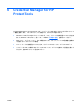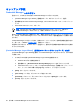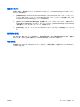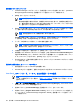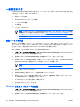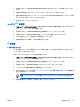ProtectTools (some models only)-Windows Vista (January 2007)
一般的なタスク
Credential Manager の[My Identity](個人 ID)ページには、すべてのユーザがアクセスできます。[My
Identity]ページから、次のことができます。
●
仮想トークンの作成
●
Windows ログオン パスワードの変更
●
トークン PIN の管理
●
ID の管理
●
コンピュータのロック
注記 このオプションは、Credential Manager のクラシック ログオン プロンプトが有効
に設定されている場合にのみ利用できます。「
例 1:[Advanced Settings](詳細設定)ペー
ジを使用して、Credential Manager からの Windows ログオンを可能にする方法」を参照
してください。
仮想トークンの作成
仮想トークンの機能は、スマート カードや USB トークンとよく似ています。このトークンは、コン
ピュータのハードドライブ上か、Windows レジストリ内のどちらかに保存されます。仮想トークンで
ログオンすると、認証を完了するためにユーザ PIN の入力を要求されます。
新しい仮想トークンを作成するには、以下の手順で操作します。
1.
[スタート]→[すべてのプログラム]→[HP ProtectTools Security Manager](HP ProtectTools セ
キュリティ マネージャ)の順に選択します。
2.
左側のパネルで、[Credential Manager](証明書マネージャ)をクリックします。
3.
右側のパネルで、[Virtual Token](仮想トークン)をクリックします。[Credential Manager
Registration Wizard](証明書マネージャ登録ウィザード)が起動します。
注記 [Virtual Token]オプションがない場合は、「その他の証明書の登録」の手順を実行し
ます。
4.
[Next](次へ)をクリックします。
5.
[Virtual Token](仮想トークン)→[Next]の順にクリックします。
6.
仮想トークン ファイルの名前と場所を入力し(または、[Browse](参照)をクリックしてファ
イルの場所を見つけ)、[Next]をクリックします。
7.
マスタ PIN とユーザ PIN を設定して確定します。
8.
[Finish](完了)をクリックします。
Windows ログオン パスワードの変更
1.
[スタート]→[すべてのプログラム]→[HP ProtectTools Security Manager](HP ProtectTools セ
キュリティ マネージャ)の順に選択します。
2.
左側のパネルで、[Credential Manager](証明書マネージャ)をクリックします。
50
第 6 章 Credential Manager for HP ProtectTools
JAWW